На главную > Печать > Печать с компьютера (Windows) > Использование предустановленного профиля печати (Windows)
Использование предустановленного профиля печати (Windows)
Профили печати — это предустановленные настройки, обеспечивающие быстрый доступ к часто используемым конфигурациям печати.
- Выберите команду печати в приложении.
- Выберите Brother XXX-XXXX Printer (где XXX-XXXX — это название модели имеющегося устройства), а затем нажмите кнопку свойств или настроек печати.Открывается окно драйвера принтера.
- Перейдите на вкладку Профили печати.
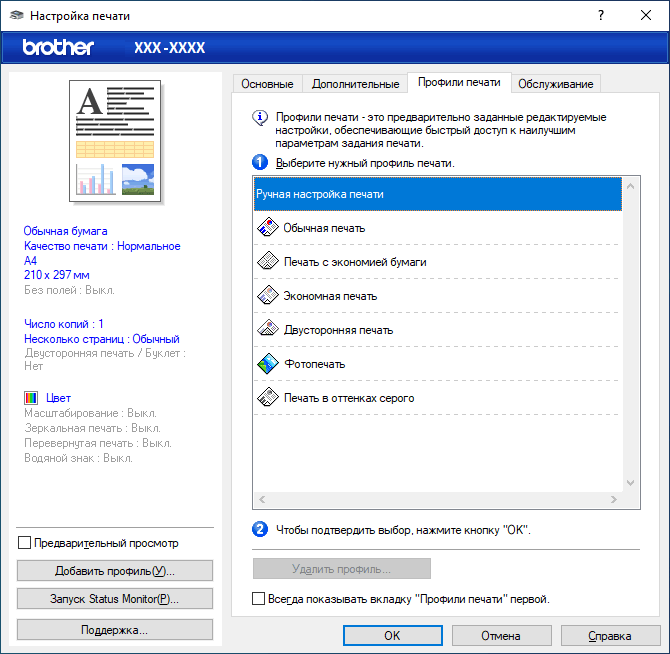
- Выберите профиль в списке профилей печати.Текущие настройки профиля отображаются в левой части окна драйвера принтера.
- Выполните одно из указанных ниже действий.
- Если настройки подходят для текущего задания печати, нажмите кнопку OK.
- Чтобы изменить настройки, вернитесь во вкладку Основные или Дополнительные, измените настройки и нажмите OK.

Чтобы во время следующей операции печати перед окном отображалась вкладка Профили печати, установите флажок в поле Всегда показывать вкладку "Профили печати" первой.
Эта страница была полезной?



